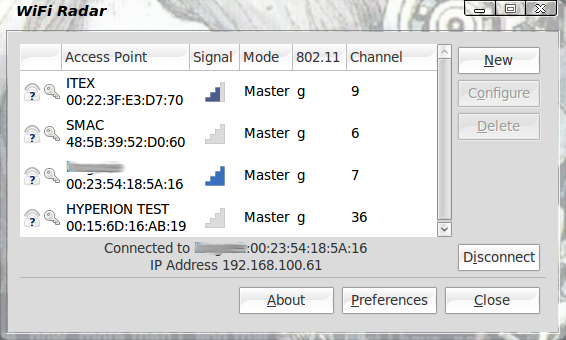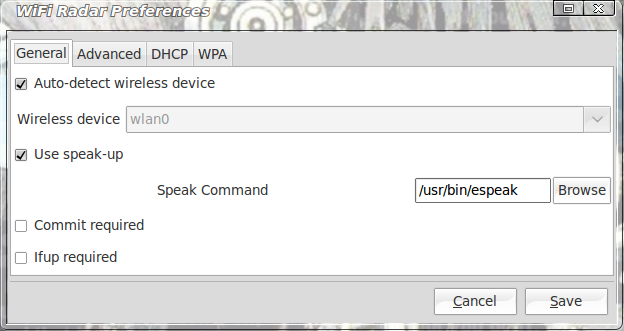, ¬†,, hvis du er en mobil linux bruger en af de første ting, du skal gøre, er at forbinde det mobile udstyr til en trådløs adgang.ved misligholdelse, standard wi - fi - værktøjer til linux desktop - pc 'er er lige frem og pålidelige.- det er naturligvis forudsætter, at du bruger den standard desktop - pc 'er ("eller kde).men hvad der sker, når du vælger en anden desktop - såsom e17 eller fluxbox?eller hvad hvis "misligholdelse" standarder er ikke fleksibel nok eller træk rig nok til deres behov.i disse tilfælde skal du tage et kig på et andet sæt redskaber til at forbinde dig til en trådløs adgang, hvad er dine muligheder?du kunne tage en gui eller kommando kommandolinjen.jeg vil gerne tilbyde muligheder for både gui og kommando linjen med hjælp fra wifi radar og ifconfig,.,, forudsætninger, vil jeg gå ud fra, at du har trådløse hardware, der virker i linux.hvis du har fundet dig selv med et trådløst kort, der ikke ser ud til at arbejde, kan du måske overveje at indføre de seneste ubuntu og gøre det muligt for de medicinske fører til din enhed.i de fleste tilfælde, dette vil have din trådløse arbejder meget hurtigere end at forsøge at gå ndiswrapper rute., vil jeg også gå ud fra, at du har ssid og autentificering nøglen til din trådløs forbindelse, ellers ville du ikke være at forsøge at skabe denne sammenhæng i første omgang, ikke?,, wifi radar, for mange wifi radar er en pyton /pygtk2 anvendelse, der giver en hel del mere karakteristika og fleksibilitet, end den gennemsnitlige værktøj (det vil sige status for din forbindelse - når man eller ved at afbryde - - så du ved det, uden at se, hvis du er forbundet.) wifi radar er let at installere samt anvendelse.,,, da wifi radar findes i de fleste alle misligholdelse distribution samlinger, anlægget er så enkelt som at installere en linux anvendelse.bare åbne din add /fjerne softwareværktøj og installere.når wifi radar er installeret, du kan finde den i ansøgninger> internet.når du starter wifi radar vil autoscan for trådløse net og vil vise den disponible indleveringssteder for dem (jf. figur 1).kontakt til et netværk kun udvælge de netværk og klik forbindes, og du vil blive tilskyndet til en kode (hvis adgangspunkt er oprettet for at kræve en).,,, du kan også grave dybt i præferencer wifi - radar.hvis du gør det, så gør det med forsigtighed.mange af de konfigurationer er ordrer, der er oprettet for at arbejde med den trådløse netværk system, og mange af disse kommandoer er temmelig komplekse.hvad kan du sikkert dinker med i den generelle regning.i denne regning (se figur 2), kan du sætte wifi radar til automatisk opdage din trådløse anordninger, der ikke er fastsat ved misligholdelse), og de kan også fastsætte tale mulighed.i sine taler mulighed anvendes, kommando, der er tilbage, når det er bedst.i stedet sender denne til at bruge, espeak, kommando.når du gør det, de taler mulighed vil arbejde, vil de bemærke, at selvom radar har ikke en ordning bakke ikon.bare rolig - - når du lukker den ansøgning, du vil ikke være adskilt fra deres net.,, så lad os se på oprettelsen af en trådløs forbindelse kommandolinjen.,, kommando linjen, tro det eller ej, det er ikke så udfordrende som det ser ud.jeg vil vise, hvordan det skal gøres på en ubuntu maskine.for andre udlodninger, du bliver nødt til at ændre placeringen af manuskripter eller navn.,,, hvad du har brug for, for at kunne fastlægge denne forbindelse, er følgende:,,, ifconfig: gøre din trådløse anordninger.,, iwlist: liste over tilgængelige wireless access points.,, iwconfig: få din trådløs forbindelse.,, dhclient: få din ip - adresse via dhcp.,, wpa_supplicant: til brug med wpa autentificering, sørg for, at du har alle disse værktøjer på ¬† din computer, før du fortsætter.til afprøvning af dette værktøj kan du fra din terminal vindue, udstede ordrer:,,,,, som ifconfig,,,,, som iwlist,,,,, som iwconfig,,,,, som dhclient,,, som wpa_supplicant,,, du skulle se den vej, hvor hver enkelt værktøj er installeret.hvis du får en fejl, der ikke er installeret en kommando, du bliver nødt til at gøre det.det bør ikke være tilfældet, da disse værktøjer, der er nødvendige for standard trådløse netværk. lad os se, hvordan det skal gøres, når de er forbundet til en ikke - wpa autentificering baseret trådløse netværk.,,, at du nu har bekræftet, at de er installeret begynde med kommandoen:,,, ifconfig wlan0,,, hvor wlan0, er navnet på din trådløse anordninger (dette er ofte misligholdelse).ovennævnte kommando vil bringe din trådløse anordninger, så det er klar til brug.næste fase er at scanne for trådløs adgang punkter med kommandoen:,,, iwlist wlan0 scanning,,, fra produktion af scanning, du burde se en linje (eller linjer):,,, essid blev: ", network_name",,,,,, hvor network_name, er navnet på et adgang til trådløse netværk.,, nu hvor du har din netnavn (og, du ved, det er til rådighed), du kan forbindes til dette net med kommandoen:,,, iwconfig wlan0 essid blev network_name centrale wireless_key,,, hvor network_name, er navnet på nettet, vil du forbinde og wireless_key, er sikkerheds nøgle for dette net.note:, iwconfig, kommando misligholdelser til hex - værdier for trådløse nøgler.hvis du skal bruge ascii - du er nødt til at prepend "s" præfiks til din nøgle, som så:,,, iwconfig wlan0 essid blev network_name nøgle: wireless_key,,, med din forbindelse, du er nødt til at få en ip - adresse på din maskine med dhclient kommando som:,,, dhclient wlan0,,, forenkle processen, naturligvis, du ønsker ikke at være nødt til at udstede alle de kommando for at bringe et trådløst netværk.du kan gøre det meget nemmere ved at skabe et manuskript til at klare opgaven.en eventuel manuskript kan se sådan ud:,,, #!/bin /fest, ifconfig wlan0, iwconfig wlan0 essid blev network_name centrale wireless_key, dhclient wlan0,,, hvor network_name, og wireless_key, er enestående for de netværk, du er forbundet til.gem det dossier med det navn, wireless_up, og give det en eksekverbar tilladelser med kommando, chmod e + x wireless_up, - - og du er klar til at bruge det til at bringe din trådløse.du kan flytte den fil, /bar /lokale /bin, så den ordre er global.alt hvad du skal gøre for at bringe deres trådløs forbindelse er spørgsmålet kommando, wireless_up, og du er klar til at gå.,,,,, som projektleder, for wpa baseret net, skal du tage en anden tilgang.gør følgende: 1.spørgsmål wpa_passphrase kommando ssid kodeord, ¬†, (hvor ssid er dit netværk id og kodeord er din trådløse password).dette vil skabe en psk snor, at de vil bruge i konfigurationen fil., 2.redigere /etc /wpa_supplicant.conf fil at afspejle:,, network = {,, ¬†¬† ssid = ssid,, ¬†¬† psk = psk,,,,, hvor ssid er den faktiske id af din trådløse netværk og psk er snoren, der genereres af wpa_passphrase kommando., 3.løb wpa_supplicant dæmon med kommandoen:,, wpa_supplicant - b - grænseflade - dwext - c /etc /wpa_supplicant.conf, hvor grænseflade er navnet på din trådløse interface.,, 4.sørg for, de er forbundet med deres net med kommando, iwconfig interface (hvor grænseflade er navnet på din trådløse interface). 5.få en ip - adresse med kommandoen:, dhclient interface (hvor grænseflade er navnet på din trådløse interface).,, du skulle nu være på det trådløse netværk.,, du kan automatisere ved at skabe en indgang i /etc /network /grænseflader, som denne:,,, - grænseflade,,,,, iface grænseflade inet dhcp,,,,, ¬†¬† fyldt op wpa_supplicant - - dwext - interface - c /etc /wpa_supplicant.conf,,,,, ¬†¬† efter ned killall - q wpa_supplicant,,,,, hvor grænseflade er navnet på din trådløse interface. ¬†, sidste tanker, der er masser af metoder til at forbinde til et trådløst netværk i linux.så længe din hardware arbejder, du burde ikke være et problem at finde et redskab, der kan hjælpe dig med at få forbindelse.- om det er en gui eller kommando linjen, linux, har du dækket på det trådløse foran.